更新时间2021-11-15 21:33:39
老师如何在超星学习通上建立直播邀请码
学习通怎么通过邀请码添加课程?具体的操作方法,请看下面的步骤:
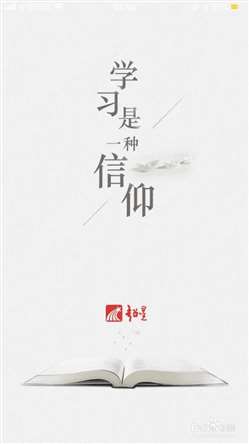
工具/原料 手机:iphone 7 (以此演示) 学习通 版本 4.3.2 方法/步骤 1 打开手机学习通软件客户端后,选择右下角任务栏首页。如图所示
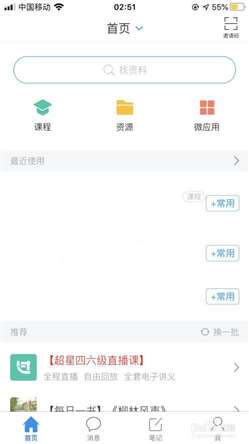
2 点击右上角的邀请码处,如果您的邀请码是二维码,请选择扫一扫;若是数字邀请码,请选择邀请码。如图所示
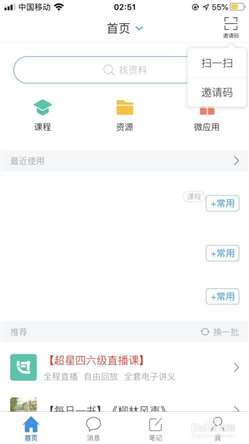
3 若选择扫一扫,部分手机会提示软件需要使用摄像头,选择允许即可,将二维码放至手机摄像头的框框处,进行自动扫描导入。如图所示

4 若选择邀请码,请将您的数字邀请码复制到文本框内,点击确定。如图所示
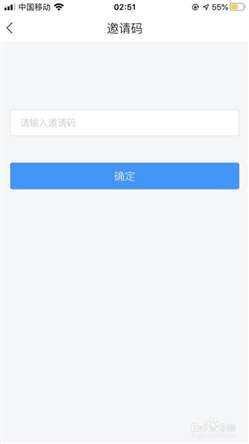
5 不管是扫一扫,或是邀请码的方式,只要邀请码无误,均会弹出该邀请码的课程,点击加入课程即可。如图所示
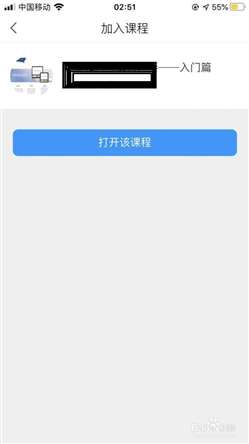
6 返回至首页页面,点击下方任务栏的我。选择第二项,进入课程功能检查导入课程是否有误,无误后即可开始学习。如图所示
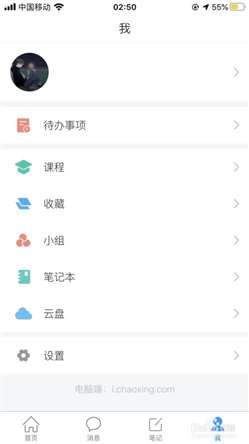
总结 1 1、打开手机学习通软件。 2、点击右上角的邀请码处。 3、允许使用摄像头扫一扫/邀请码。 4、确认加入课程。 5、检查课程导入无误,开始学习。
上一篇:双十一专题页怎么屏蔽
下一篇:瞩目如何删除头像